მაშინაც კი, თუ ცდილობთ არა, ყოველთვის შეგიძლიათ გახსნათ ძალიან ბევრი Chrome ჩანართი. უმეტეს შემთხვევაში, შეიძლება მათთან არანაირი პრობლემა არ გქონდეთ, მაგრამ თუ რაიმე მიზეზით დაგჭირდებათ ყველა მათგანის განახლება, ეს შეიძლება ცოტა შემაშფოთებელი იყოს. აქამდე, შესაძლოა, სათითაოდ განაახლეთ ისინი და თუ სხვადასხვა ღია გაქვთ, ამ პროცესს გარკვეული დრო დასჭირდა.
Chrome-ის ყველა ჩანართის განახლების ორი გზა არსებობს. თქვენ შეგიძლიათ განაახლოთ ისინი გაფართოებით ან მის გარეშე. თუ უკვე გაქვთ ძალიან ბევრი გაფართოება დაინსტალირებული, კლავიატურის კომბინაცია მშვენივრად იმუშავებს თქვენთვის. მაგრამ, თუ გაფართოების მოყვარული ხართ, განაგრძეთ კითხვა, რომ ნახოთ რომელი შეგიძლიათ სცადოთ.
როგორ განაახლოთ ყველა Chrome ჩანართი ერთდროულად
თუ გსურთ სცადოთ კლავიატურის კლავიშის მეთოდი ჯერ, შეგიძლიათ განაახლოთ ყველა მათგანი შემდეგი მოქმედებით. დააწკაპუნეთ პირველ ჩანართზე და შემდეგ დააჭირეთ Shift ღილაკს. აირჩიეთ დანარჩენი ჩანართები. ამის დასრულების შემდეგ დააჭირეთ Ctrl + R კლავიშებს და ყველა ჩანართი უნდა განახლდეს. ეს შესანიშნავი ვარიანტია, თუ უკვე გაქვთ დაინსტალირებული ძალიან ბევრი გაფართოება, მაგრამ არსებობს უფრო სწრაფი გზა.
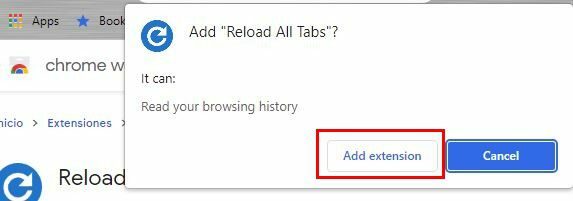
თუ გსურთ გამოიყენოთ Chrome გაფართოება, განაგრძეთ და დააინსტალირეთ გადატვირთეთ ყველა ჩანართი გაფართოება. გაფართოების დაინსტალირების შემდეგ, დარწმუნდით, რომ დაამაგრებთ მას, ასე რომ უფრო ადვილი იქნება წვდომა. დააწკაპუნეთ ხატულაზე, რომელიც თავსატეხს ჰგავს. თქვენ უნდა ნახოთ დაინსტალირებული გაფართოებების სია. დააწკაპუნეთ პინზე გაფართოების მარჯვნივ, რომ დაამაგროთ ის იმ ადგილას, სადაც უფრო ადვილია წვდომა.
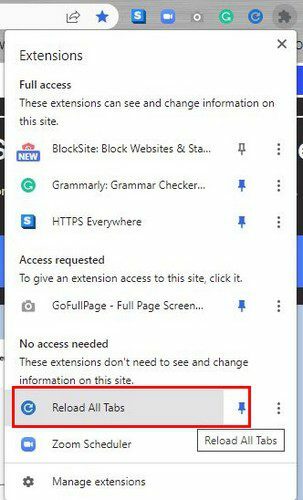
გაფართოების ჩამაგრების შემდეგ დააწკაპუნეთ გაფართოებაზე და ნახავთ, როგორ განახლდება Chrome-ის ყველა ჩანართი ერთდროულად. სულ ეს არის.
დასკვნა
არის დრო, როდესაც გჭირდებათ თქვენი Chrome ჩანართების განახლება. იმის ნაცვლად, რომ დაკარგოთ დრო და განაახლოთ ისინი სათითაოდ, არსებობს უფრო სწრაფი გზა. შეგიძლიათ გამოიყენოთ კლავიატურის კომბინაცია, ან შეგიძლიათ დააინსტალიროთ გაფართოება. შესაძლოა, ბრაუზერი რატომღაც გაგიჟდა და იძულებული ხარ განაახლო ყველაფერი. ახლა თქვენ შეგიძლიათ აირჩიოთ რომელი გზა თქვენთვის უფრო ადვილია.